Как создать группу в ВК (ВКонтакте) самому: пошаговая инструкция для новичка

Всем привет! Сегодня я расскажу о том, как создать группу в ВК, для чего она нужна и на какие настройки обратить внимание. Всю информацию представлю в виде простой пошаговой инструкции как для компьютера, так и мобильного телефона. Надеюсь, после прочтения у вас не останется никаких вопросов. Если же будут, пишите в комментариях, разберемся.
Основная цель тех, кто создает сообщества в соц. сетях – прибыль. Для того, чтобы оценить ее размер, нужно знать две вещи: какая аудитория интересует и на какой интернет-площадке ее искать.
Если говорить о наиболее популярных в России социальных сетях, то на первом месте будет ВКонтакте, затем Одноклассники, а на третьем Facebook. 4-е занимает Инстаграм, который с каждым днем становится все более востребованным. Поэтому, если вы бизнесмен из России, то паблик во ВКонтакте будет наиболее прибыльным. К тому же аудитория этой социалки настолько разнообразна, что охватывает еще и страны СНГ.
Плюсы и минусы создания групп ВКонтакте
А теперь о плюсах и минусах, которые можно получить, создав, оформив и раскрутив группу ВКонтакте самому. Начну с плюсов:
- расположение аудитории, которое ограничивается не только Российскими городами, но и странами СНГ;
- разброс возраста аудитории позволит найти клиента на любой товар;
- довольно «гибкая» система таргетинговой рекламы, которая позволит найти «своего» клиента, а не платить за показ;
- низкая цена. Потенциальный клиент, ведение группы обойдутся намного дешевле, чем продвижение и оптимизация сайта.
Из минусов можно выделить следующее:
- основная аудитория – до 30-35 лет. Причина банальна — большой процент «старшего» поколения сидит в Одноклассниках;
- жесткая модерация. ВКонтакте тщательно следит за тем, чтобы сообщество не противоречило их правилам. Поэтому, если вы продаете специфический товар, лучше перечитайте их еще раз;
- безопасность. К сожалению, это довольно «болезненная» тема. Было много историй, когда мошенники «уводили» крупные сообщества.
Вам может быть интересно — «Как добавить администратора в группу ВКонтакте?».
Что создавать
Если решили, что собираетесь создавать и раскручивать свой паблик ВКонтакте с нуля, то первый вопрос, с которым столкнетесь, будет — «Что лучше: группа или сообщество?». И вот какие различия между ними присутствуют:
Группа | Сообщество |
| Это объединение участников по интересам. Она предназначена для дискуссий, обсуждений. | Это страница, которая предназначена для публикаций от лица компании или знаменитости. Общение сокращено до минимума. |
| Можно сделать открытой или закрытой. Тем самым можно ограничить участников | Не имеют такой функции. |
| Wiki-меню будет скрыто, и что бы туда попасть, придется нажать «Информация о группе». | Wiki-меню на месте закрепленной записи и видно сразу. |
| Отображается в «Подробной информации» о пользователе. | Отображается в боковом блоке «Сообщества». Служит дополнительной рекламой, если у вас интересная страница. |
| Можно приглашать друзей. | Такая функция отсутствует. |
| Есть возможность сделать стену «открытой» и пользователи смогут оставлять свои комментарии. | Пользователи могут предлагать новости, а после публикации они попадут в новостную ленту. |
| Видео, фото и аудио могут добавлять все пользователи. | Участники могут добавлять только фото. |
Как сделать новую группу ВКонтакте
А теперь давайте разберемся, как можно сделать новую группу в ВК на компьютере самому:
Шаг 1. Для начала вам придется зарегистрироваться и создать личную страницу. Когда с этим будет покончено, переходите в раздел «Группы» или «Сообщества».

Шаг 2. В верхнем меню найдите кнопку «Создать сообщество».

Шаг 3. Выбираем тематику. Если передумаете, её можно будет изменить в настройках.

Всё, кроме пункта «Группа по интересам» и «Мероприятие» — это публичные страницы. Сменить их вид можно один раз в месяц.
Шаг 4. Выбираете категорию сообщества, даете ему название. Если есть сайт, его так же указываем. А еще чуть ниже требуется подтвердить, что вы ознакомлены с правилами.

Поздравляю! Теперь и вы знаете, как создать своё сообщество. Причем всё это абсолютно бесплатно.
Вам может быть интересно — «Кто такие фрилансеры и как они зарабатывают себе на жизнь?».
Как создать группу в ВК с телефона
А теперь небольшая пошаговая инструкция, как правильно создать группу или сообщество ВКонтакте через телефон. Как и в случае с ПК версией здесь всё также бесплатно и достаточно просто. Итак, вам нужно:
- зайти в официальное приложение;
- перейти на вкладку «Сервисы» и открыть «Сообщества»;

- нажать плюсик справа сверху;

- выбрать тематику создаваемого сообщества: для бизнеса, тематическое сообщество, для раскрутки бренда и т.д.;

- ввести название, тематику, сайт, если потребуется. Поставить галочку согласия с правилами и нажать «Создать».

Готово! Поздравляю!
Оформление паблика
Итак, вы создали свой новый паблик, но на данный момент он выглядит непрезентабельно. Это нужно срочно исправлять. Группа просто обязана цеплять и привлекать внимание потенциального клиента. Вы ведь хотите, чтобы она была красивой, а в идеале ещё и продающей, приносящей доход? Поэтому, тщательно продумайте, как должно выглядеть «лицо» вашей компании и что вы можете предложить своей аудитории. Ну а о том, как оформить паблик я уже писал вот здесь.
Оформление – это важный момент, на который следует обратить пристальное внимание. К счастью, очень многие компании предоставляют услуги по разработке креативного и продающего дизайна в едином стиле. Для примера, можете поискать исполнителей на бирже фриланс-услуг Kwork.
Вам может быть интересно — «Лучшие кэшбэк-сервисы Рунета: экономим на покупках в интернете правильно!».
Основные настройки
Самое время посмотреть на сообщество и познакомиться с основными пунктами, которые понадобятся при настройке.

- Название;
- Статус. У вас новая акция или новый товар? Расскажите об этом подписчикам;
- Информация о группе. Как правило, туда вписывают все, что касается бренда/магазина/человека;
- Категория паблика.
- Аватарка;
- Панель настроек. О ней я расскажу чуть дальше;
- Статистика. Здесь находится информация обо всех посетителях, подписчиках, количестве отписок и т.д.;
- Реклама на официальной бирже ВКонтакте;
- Открывает оставшиеся функции. Например можно перевести страницу в группу, убрать ее из бокового меню или добавить в закладки;
Основы управления сообществом

Именно этот пункт отвечает за все настройки: изменение адреса страницы, названия, описания, обложки, назначение администраторов, удаление участников. Это целая панель управления, к которой нужно привыкнуть, чтобы настроить свою группу так, как будет удобно именно вам.
Обязательно обратите внимание на рекламную площадку. Это отличная возможность, при грамотном подходе, получить много новых, выгодных, «дешевых» подписчиков. А в идеале — клиентов. Ну а чтобы посетители не пугались низкого количества подписчиков, советую воспользоваться одним из приведенных вот здесь сервисов и докрутить их до трехзначных значений.
Заключение
Надеюсь, я достаточно полно ответил на вопрос о том, как создать группу в ВК, для чего она может пригодиться и чем отличается от страницы. В целом, создание сообщества ВКонтакте – это отличная возможность привлечь новую аудиторию на сайт или клиентов для интернет-магазина. Однако, перед созданием, важно помнить о том, что потребуются вложения. Все группы, которые приносят прибыль – это результат долгой, финансовой и творческой работы ряда специалистов, продолжающейся не на один день или даже месяц. Будьте к этому готовы.
На этом все. Надеюсь, у вас все получиться и вы добьетесь результатов на попроще заработка в социальных сетях. Подписывайтесь, рассказывайте друзьям и до встречи в следующих статьях. Пока-пока!
Как создать группу в ВК: простая пошаговая инструкция
Приветствую вас, дорогие читатели. Социальные сети уже давно вошли в нашу жизнь, поэтому всем владельцам абсолютно любого бизнеса, как традиционного, так и удалённого, просто жизненно необходимо вести их, чтобы быть успешными, поэтому сегодня мы поговорим о том, как создать группу в ВК.
ВКонтакте, несмотря на рост Одноклассников и Фейсбука, и даже несмотря на инстаграм, остаётся лидером по продвижению, этому есть простое объяснение.
Преимущества соц. сети ВКонтакте:
- Разные сегменты аудитории.
Мы знаем, что в ОК основная аудитория — женщины старше 30 лет, преимущественно из регионов, на ФБ — наиболее обеспеченная аудитория, в Инстаграм — продвинутая молодёжь. ВК есть все эти сегменты от детей до банкиров.
- Привычка покупать онлайн.
ВК у людей сформировано понимание онлайн-шоппинга, они с удовольствием покупают товары, прямо не выходя из любимой соц. сети, это так называемая автономная торговля, т. е. когда мы не переводим человека на внешние сайты.
Итак, нам нужно продавать через соц. сеть ВКонтакте, что для этого нужно делать?
Есть 2 вектора продвижения через ВК:
- Создание и раскрутка своего сообщества.
- Закупка рекламы в уже существующих.
Мы будем рассматривать оба варианта, а сегодня речь пойдёт о первом.
У многих здесь появляется вопрос — сколько их создавать: одно или несколько?
Сколько сообществ создавать для бизнеса?
В одних случаях нужно создавать одно, в других — несколько разных, здесь всё индивидуально и зависит от вашего бизнеса.
Чаще всего для одного бизнеса всё-таки лучше создавать одну группу или публичную страницу, какую из них лучше выбрать, разберём дальше. Например, если у вас туристическое агентство, то не нужно делать несколько сообществ под разные туры, например, «Туры в Египет», «Туры в Болгарию» и т. д., потому что их продвижение будет не таким эффективным, как если бы это было одно сообщество.
Нужно создавать несколько сообществ в следующих случаях:
- Разная аудитория.
Если ваш продукт потребляют разные аудитории, например, если под вашим брендом действуют несколько бизнесов, здесь является ошибкой создать одно сообщество типа «Грузоперевозки по Перми и рефераты дёшево».
В данном случае нужно создавать отдельные сообщества, потому что это абсолютно разные предложения для разной аудитории и здесь нужен разный контент.
Если подписчик получает более 40 % контента, который не соответствует его интересам, то он выйдет из такого сообщества.
- Двуязычный бизнес.
Если у вас есть интересы, например, не только в России, но и в странах СНГ, в таком случае нельзя вести одно сообщество на разных языках.
Вам самим было бы интересно читать новости в ленте на незнакомом языке? Вот и ваш подписчик уйдёт от вас.
- Разница между предложениями в разных регионах.
Например, так поступают провайдеры, предоставляющие интернет, так как у них в разных городах отличаются тарифы.
- Очень насыщенная маркетинговая политика.
К примеру, магазин Wildberries, у него много подписчиков, магазин ведёт много активности, рекламируется, в таком случае можно выделять разные направления, они так и поступают, у них есть общее сообщество, есть отдельный паблик для продажи товаров для дома и группа с детскими товарами, также есть разделение по странам (Беларусь, Казахстан) и т. д.
Чем более прицельную информацию получает подписчик, тем выше вероятность, что он совершит целевое для нас действие.
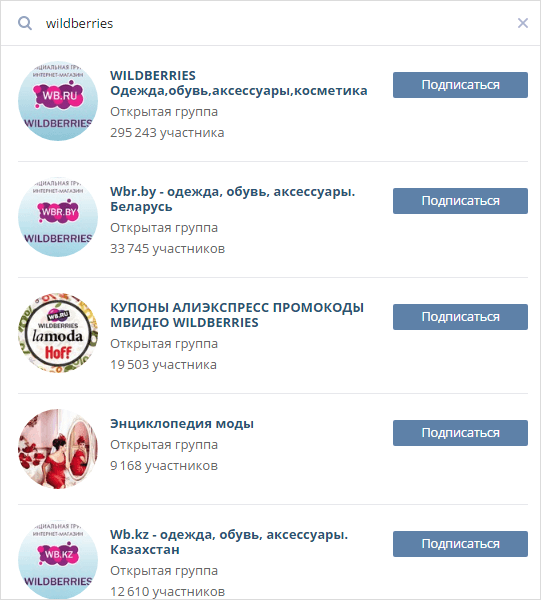
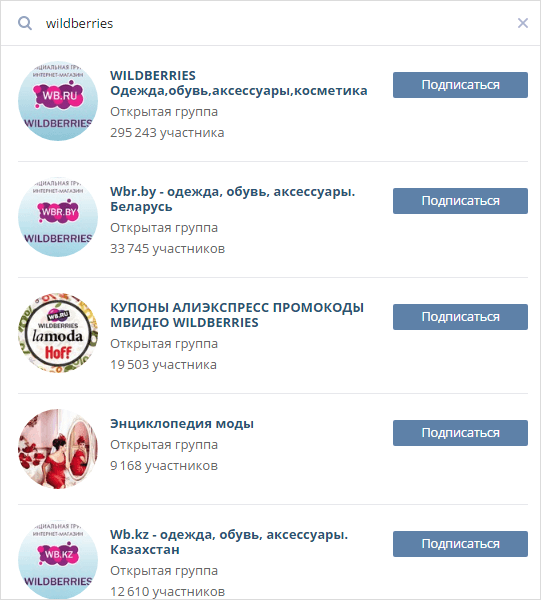
Когда мы определились с необходимым количеством сообществ для развития вашего бизнеса, переходим непосредственно к его (их) созданию.
Как создать группу в ВКонтакте по шагам?
Шаг 1. Заходим на свою страничку ВКонтакте, выбираем в левом меню «Группы» и жмём кнопку «Создать сообщество».
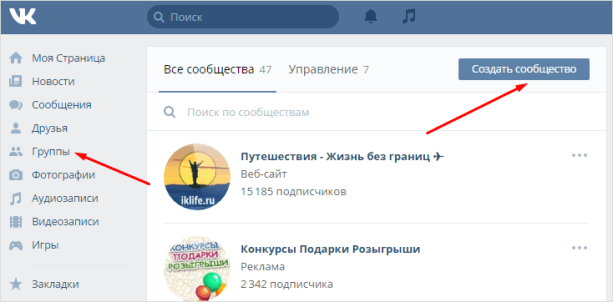
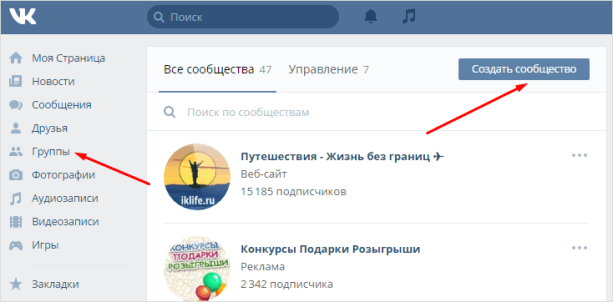
Появляется такое окно.
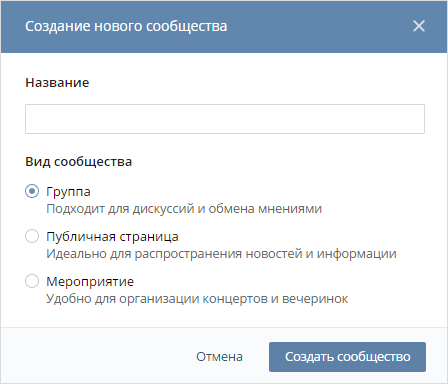
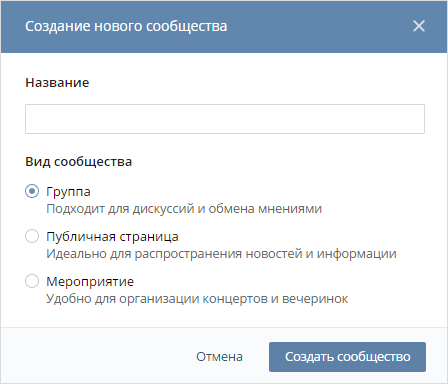
Шаг 2. Придумываем название.
Советую выбирать лаконичное и запоминающееся название, которое будет привлекать внимание и раскрывать суть самой группы. В следующей статье я подробно расскажу о том, как правильно выбрать название, и вы сможете его скорректировать.
Шаг 3. Выбираем вид сообщества.
Что же выбрать группу, публичную страницу или мероприятие? На сегодняшний день разница между ними становится не так заметна, есть плюсы у первого, второго и третьего формата.
Ниже представлена таблица, в которой видно, чем различаются разные форматы.
| Возможности | Группа | Публичная страница | Мероприятие |
| Участники пишут на стене | Есть возможность отключения этой функции | Нет | Есть возможность отключения этой функции |
| Участники могут «предложить новость» сообществу | Нет | Новость будет опубликована модератором от имени сообщества анонимно или с подписью автора | Нет |
| Участники могут добавить новые фотоальбомы, видеозаписи, аудиозаписи, документы | Есть возможность отключения этой функции | Нет | Есть возможность отключения этой функции |
| Ограничение доступа к материалам сообщества | Можно настроить так, чтобы мог вступить любой желающий, чтобы вступали только по приглашению или подав заявку, и только по приглашению руководителей | Нет | Можно настроить, чтобы могли участвовать все пользователи или только приглашённые администратором |
| Блок с товарами, который отображается на главной странице сообщества | Есть | Есть | Нет |
| Время начала и окончания мероприятия | Нет | Нет | Такой формат подходит, действительно, только для каких-то встреч, за день до начала вылезает напоминание о мероприятии |
| Отображение на личных страницах участников | Список групп отображается в личной информации, только если участник не скрыл его настройками приватности, в любом случае, никто его не просматривает | Если участник часто заходит в ваш паблик, то он появляется в топ-5 в блоке «Интересные страницы», там видна аватарка странички и больше шансов, что кто-то из его друзей увидит ваше сообщество и зайдёт в него | Список мероприятий отображается в личной информации, только если участник не скрыл его настройками приватности, в любом случае, никто его не просматривает |
| Приглашения в сообщество | Можно приглашать 40 друзей в день | Нет | Можно приглашать участников своих сообществ по 5000 в день |
Подумайте и выберите то, что лучше подходит под ваш бизнес: группа или публичная страница. Здесь, конечно, ошибкой будет создать паблик типа «Эффективное лечение геморроя», потому что не каждый захочет, чтобы такое отображалось на его личной странице, в данном случае, нужно делать группу.
Мой совет — на начальном этапе создавайте группу, так вы сможете пригласить в неё своих друзей, а когда все те из них, кто захотел, вступят, то можете перевести группу в публичную страницу. Создатель сообщества может сменить его тип самостоятельно, не прибегая к запросам в тех. поддержку, в случае, если количество участников не превышает 10 000. Точно так же, как в случае перевода паблика в группу, менять тип сообщества разрешено не чаще 1 раза в месяц.
Шаг 4. Нажимаем кнопку «Создать сообщество».
Ваша группа ВКонтакте создана, и вы находитесь в меню «Редактирование информации».
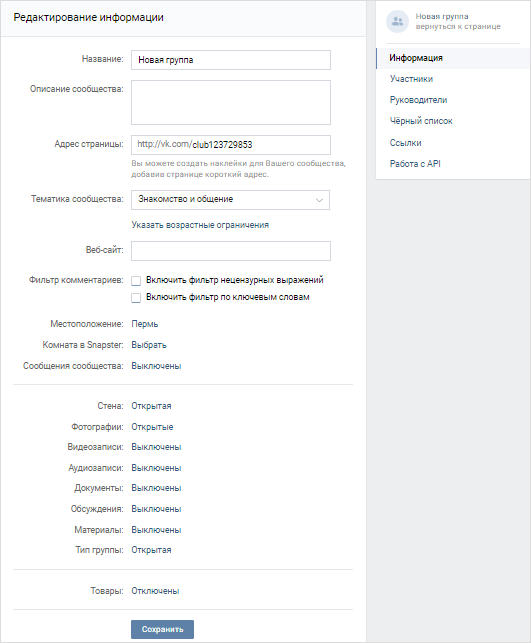
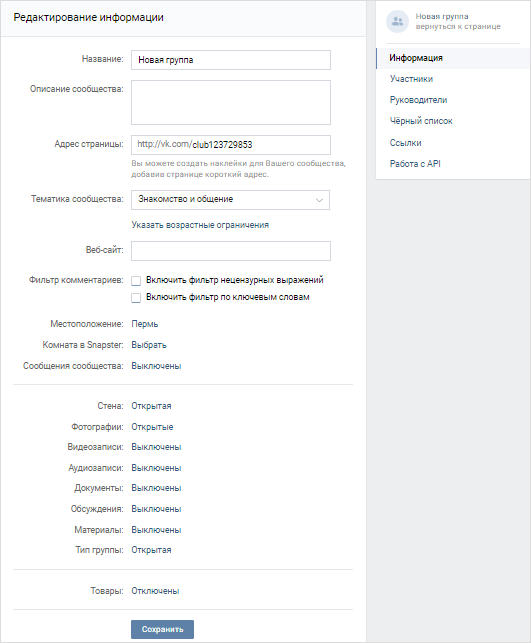
Настройки группы
- Название — оно у нас уже есть.
- Описание сообщества — здесь пишем описание группы, указав чем она занимается.
- Адрес страницы — меняем адрес на более красивый, чем тот набор цифр, что идёт по умолчанию, желательно делать его как можно короче, чтобы подписчики могли с лёгкостью запомнить его и найти вас.
- Тематика сообщества — выберите из списка наиболее подходящую тематику и укажите возрастные ограничения.
- Веб-сайт — вписываем адрес вашего веб-сайта, он будет отображаться на главной странице группы.
- Фильтр комментариев — автоматически удаляет комментарии, содержащие мат или заданные вами слова.
- Местоположение — указываем адрес, если у вас есть офис или у вас региональная группа, или вы хотите продвигать какой-то товар в определённом городе, например, если у вас магазин или вы делаете маникюр на дому.
- Комната в Snapster — указываем, если она есть (там делятся фото, подобие Instagram).
- Сообщения сообщества — при необходимости подключаем сообщения сообщества. Это очень удобная вещь, сообщения адресованы напрямую к сообществу, а отвечать на них могут все руководители. Подписчику не нужно искать администратора группы, которые зачастую скрывают себя из блока с контактами, чтобы задать вопрос. А администраторы не запутаются по какому из их нескольких сообществ задан вопрос. Чтобы на своей личной страничке сразу увидеть, что сообществу поступило сообщение, нужно добавить свою группу в левое меню.
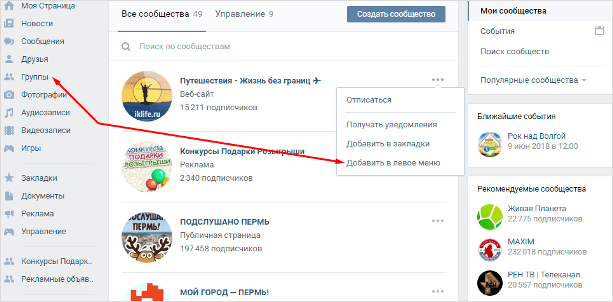
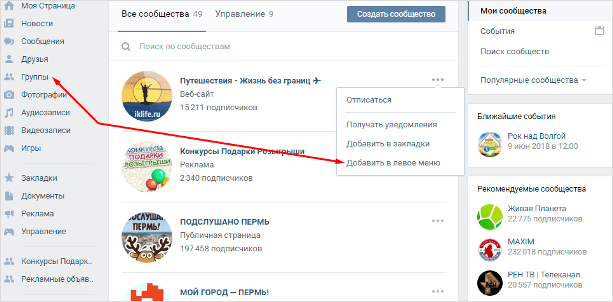
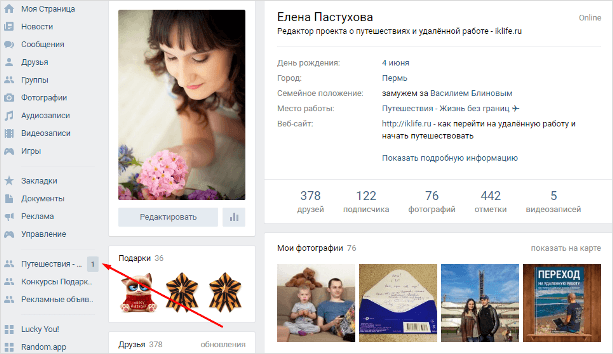
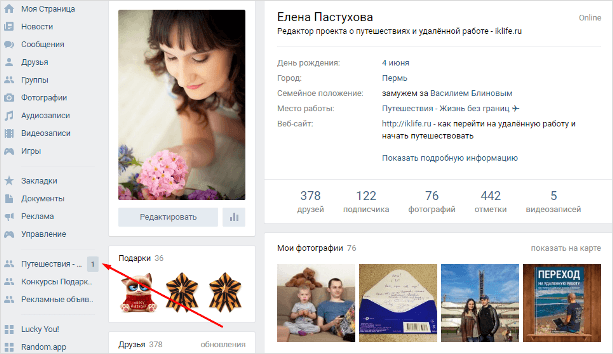
Далее включаем функции, которые вам понадобятся, и настраиваем для них доступ (кто может добавлять и редактировать: редакторы и администраторы или же все участники сообщества). Думаю, что с настройкой приватности проблем не возникнет, тем более, что ВКонтакте всплывают подсказки.
Я не советую отключать участникам возможность комментирования и проявления всяческой активности в альбомах и прочем, и уж тем более в обсуждениях, потому что чем выше активность аудитории, тем быстрее ваша группа продвигается. Если кто-то рассылает спам или ведёт себя неадекватно, то чёрный список вам в помощь.
Поясню только, что такое материалы. Они нужны нам в случае, если мы хотим, чтобы появился блок «Свежие новости» на главной странице группы, который является wiki-страницей, название блока можно изменить и отредактировать страницу, как душе угодно.
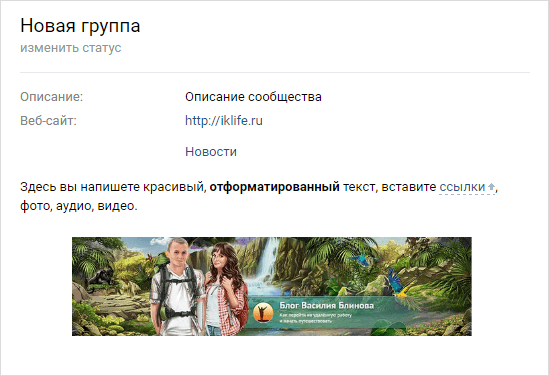
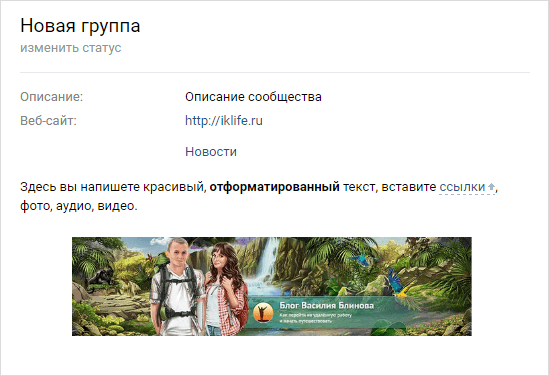
Далее выбираем тип группы «Открытая», если конечно у вас ни какой-нибудь закрытый клуб, где предоставляется информация для ограниченного круга людей.
Если у вас интернет-магазин, то подключаем «Товары», тогда карточки с созданными вами товарами будут отображаться на главной странице сообщества.
Жмём «Сохранить».
Поздравляю, теперь у вас есть своё сообщество ВКонтакте, следующее, что необходимо предпринять, это его наполнение.
Если вам что-то непонятно и остались вопросы, то задавайте их, пожалуйста, в комментариях, буду рада на них ответить. Также подписывайтесь на новости блога, чтобы не пропустить новые статьи.
Как в Контакте создать группу: инструкция, как сделать сообщество
Перед тем, как в Контакте создать группу, Вам стоит задуматься о том, для чего Вы планируете ее использовать в дальнейшем. Как это ни странно звучит, но для каждого типа деятельности нужно свое руководство к действию. О том, как создать сообщество в ВК с телефона и как сделать свою группу на ПК, пошагово рассмотрим в этой статье.
Как бесплатно создать сообщество ВК
Разработчики регулярно совершенствуют механизмы функционирования разных инструментов своего сервиса. Постоянно вводятся изменения, полезные новшества. Но главное условие остается: большинством опций можно пользоваться на безвозмездной основе. Это значит, что создать группу в Контакте можно совершенно бесплатно. Так что если вдруг Вы на каком-либо этапе увидите требование перевести деньги за регистрацию сообщества, знайте: Вы стали жертвой хакерской атаки.
На компьютере
Пошаговая инструкция, как создать свою группу в ВК (неважно с ПК или телефона) сводится всего к паре шагов:
- Зайдите в аккаунт В Контакте, в меню с разделами профиля выберите строку «Группы»;


- Вверху, чуть правее центра, вы увидите синюю кнопку «Создать сообщество».


- Развернется 6 бесплатных подвидов, из которых нужно выбрать наиболее подходящий. Подробно чем они все отличаются друг от друга, Вы можете в нашей отдельной статье. Сейчас же дадим краткую характеристику:
- Теперь публичная страница — понятие более узкое и создается для публичных личностей и коллективов.
- Такой паблик, как Бизнес, ориентирован на продажу и рекламу товаров и услуг.
- Бренд или организация создаётся для повышения лояльности к торговой марке или компании.
- Тематическое сообщество рекомендуется создавать при широкой тематике сообщества (развлечение, СМИ и т.п.).
- Группа по интересам — это привычное сообщество с настройками приватности при поиске и добавлении подписчиков (закрытое, частное, открытое). Также есть возможность открыть стену для всех участников.
- Мероприятие — при создании требуется указать дату начала события и организатора, также можно добавить дату окончания. Создается для продвижения события и продажи билетов, позволяет как оценить количество желающих посетить, так и напомнить подписчикам о начале мероприятия.


Открывая свое сообщество, хорошо подумайте, какой тип поставить. От этого будет зависеть Ваш заработок в ВК (но это не единственный фактор). Первые 4 категории являются пабликами ВКонтакте, которые отличаются от мероприятия или сообщества по интересам. Сюда нельзя приглашать друзей, участники не смогут размещать на стене посты, администратор не сумеет удалить отсюда подписчиков. Участие в публичных страничках нельзя скрыть. Все подписчики имеют доступ ко всем материалам платформы. Местный контент полностью контролируется руководством.
Группа – это более неофициальный формат. Вы можете создать ее закрытой или частной. В первую вступают только после одобрения заявки, во вторую лишь по призыву админа. Сюда можно приглашать своих френдов. Участники бесплатно делают репосты на стену, добавляют фотографии, видео и аудио. Админ может корректировать список контактов. Здесь больше общения, эмоций, жизни.
С телефона
- Если вы ищете способ, как создать свою группу В Контакте в мобильной версии с телефона, действуйте по этой же инструкции. Вместо синей кнопки нажмите белый плюсик. Вы увидите те же 6 подвидов.




- В зависимости от выбора, развернется первый блок, который необходимо заполнить. Для бизнеса, публичной страницы или тематического общества укажите название (о том, как назвать группу, вы можете прочитать здесь), тему, впишите сайт.


- Для бренда дополнительно укажите категорию продукта. В параметрах сообщества по интересам задаются настройки приватности. В мероприятии указывают адрес проведения, дату, время, тему, организатора.




- Если вам нужно создание группы В Контакте для бизнеса бесплатно, но вы не знаете, как открыть площадку, чтобы она функционировала максимально эффективно – начните с подвида «Группа по интересам». Вы сумеете добавить сюда своих друзей – каждый день можно делать до 40 приглашений. Позже вы легко преобразуете площадку в паблик, причем менять статус можно 1 раз в месяц.


- После откроется новый блок, в который вносятся данные. Здесь заполняется описание, оформляется шапка, аватар. Есть возможность бесплатно включить кнопку действия, в соответствии с которой подписчики смогут с вами связаться. Последний блок посвящен дополнительной информации. Заполняйте все поочередно и тщательно.
- Если нужен способ, как правильно создать группу в ВК, чтобы она не была привязана к твоему имени, перейдите во вкладку «Управление» — «Участники». Здесь уберите галочку «Отображать» возле своего имени. Либо еще на стадии заполнения информации не ставьте галочку в пункте «показывать автора» (опция есть только в пабликах). Если страничка уже существует, зайдите внутрь и прокрутите ее до конца. Справа внизу есть сектор «Контакты», найдите себя и удалите.
- Последний пункт посвящен напутствию – не забудьте регулярно наполнять группу интересным контентом. Мало просто создать ресурс. Нужно красиво оформить сообщество, поддерживать там общение, призывать людей к репостам и комментированию.
Как создать открытую группу В Контакте в Айфоне через мобильное приложение, если нет стационарного компьютера? Нет никаких отличий в пошаговом процессе, сокращенная версия сайта в этом разделе идентична полноценной.


Здесь вы также можете создать группу В Контакте для продаж видео-уроков, фан-страницу любимого актера, закрытый блок для индивидуальных занятий по испанскому языку, мини-интернет магазин по продаже женских платьев.
Для чего вообще создают группы?
- В Контакте объединяет многомиллионную аудиторию потенциальных потребителей всех возрастов и сегментов. Сегодня люди предпочитают покупать в интернете, находят удобным соединять социальное общение с шоппингом, учебой, работой. Поэтому идея создать сообщество бесплатно — это идеальный вариант продвижения бизнеса, разумеется, при грамотной маркетинговой стратегии. Поэтому приготовьтесь к тому, что раскрутить группу в ВК будет не так-то просто. Но Ваши усилия могут принести приличный доход.
- Площадка собирает единомышленников, например, однокурсников, работников одной сферы, любителей серфинга, увлекающихся психологией, молодых мамочек, искусных кулинаров и т.д.
- На портале можно размещать рекламу, конечно, не бесплатно – при этом выигрывает и хозяин блока, и заказчик, который привлекает внимание подписчиков к своему продукту. Но для пользователей всегда есть лазейки, как отключить назойливую рекламу.
- Это идеальный инструмент манипулирования массами, особенно, если вы привлекли большое количество пользователей.
- Она потребуется вам, когда вы решите сделать карточку музыканта.


Какие настройки существуют в группах?
Соцсеть предоставляет множество инструментов для развития и продвижения сообществ, их используют с помощью меню настроек. Сразу после создания (если использовалась пошаговая инструкция) откроется страница «Настройки», на которой можно:


- Изменить название и добавить описание.
- Загрузить обложку.
- Добавить/изменить ссылку на официальный сайт.
- Добавить кнопку действия (позвонить, написать, открыть сайт и т.д.).
- Отредактировать тематику.
- Настроить импорт RSS ленты.
- Из неофициальных на настоящий момент пунктов стоит отметить возможность поставить обои.
Кроме этого, будут доступны настройки комментариев: включение/выключение и автоматические фильтры. Для групп по интересам будет доступен ряд параметров, связанных с приватностью и возможностью публиковать сообщения на стене.
- Одна из важных настроек — участники, с её помощью назначаются администраторы.

 Частый вопрос, как создать группу «В Контакте», чтобы не была привязана к твоему имени — это невозможно. Профиль, с которого создается паблик, будет автоматически назначен владельцем. Владельца можно сменить или скрыть из меню контактов — всё это делается через меню участники.
Частый вопрос, как создать группу «В Контакте», чтобы не была привязана к твоему имени — это невозможно. Профиль, с которого создается паблик, будет автоматически назначен владельцем. Владельца можно сменить или скрыть из меню контактов — всё это делается через меню участники.


- И не стоит игнорировать раздел настроек «Приложения». С помощью бесплатных сервисов можно добавлять чаты, виджеты, карты, создавать формы для опросов и голосований, собирать пожертвования и многое другое. Они помогут сделать сообщество удобней и интересней.


Сообщество объединяет пользователей с похожими интересами, позволяет собирать нужную информацию в одном месте, способствует общению заинтересованных друг в друге людей совершенно бесплатно. Самое главное – научиться тому, как создать продающую группу Вконтакте и администрировать ее так, чтобы количество подписчиков увеличивалось день ото дня. Успешное продвижение зависит от многих факторов – не ленитесь регулярно пополнять свой запас знаний в этой сфере.
Как создать самому группу ВК — пошаговая инструкция
 Источник: naked-science.ru
Источник: naked-science.ruТема сегодняшней публикации, как создать самому группу ВК. Тематические паблики можно создавать для различных целей: заработка, репостов, для поддержки хобби и увлечения. Но, чтобы ваше сообщество привлекало людей, его нужно правильно создать и оформить. Обратите внимание, наша публикация делится на две части. В первой мы рассмотрим технические вопросы, а во второй исследуем дизайн.
Как создать самому группу ВК: пошаговая инструкция с фото
Сообщество ВК создать можно за несколько простых шагов. Чтобы не наделать ошибок, настоятельно рекомендуем вам действовать по нашему алгоритму.
- Авторизуйтесь в социальной сети Вконтакте, обязательно подтверждайте свой номер телефона, чтобы хакеры не взломали страничку и не завладели информацией о вашем паблике и конфиденциальных данных.

- Далее сразу переходите во вкладку «Сообщества». Найти ее можно в левом меню возле личного профиля.

- В верхней части экрана видим кнопку «Создать сообщество».

- После клика на нее высветится список вариантов, которым может соответствовать паблик. Выберите подходящий, подтвердите свое действие кликом.

- Теперь вам нужно дать название своему паблику, обязательно выберите подходящую тематику, после чего укажите доменное имя сайта в графе «Сайт» (если оно есть). Как только внесете необходимую информацию обязательно поставьте галочку напротив записи «Я прочитал и согласен с правилами». Следом жмите кнопку «Создать сообщество».

- Паблик создан, теперь остается сделать заполнение информации группы ВК. Для этого пробегитесь глазами по всем пустым полям на главной странице паблика, обязательно пропишите статус.

- Чтобы привлечь внимание пользователей, вам необходимо рассказать о созданной группе друзьям и подписчикам. Для этого в соответствующем разделе сделайте свою первую запись, практикуйте привлечение внимания. Призывайте потенциальных клиентов к действию.

Не забывайте, что первая запись должна быть привлекательной. Сделайте к посту яркую обложку. Ее можно создать самостоятельно в любом графическом редакторе. Предпочтительнее Photoshop.
Что указывать в графе «Управление»
Для правильного отображения всего контента и прочей информации о паблике нужно заполнить графу «Управление» со всеми ее подпунктами.
- Переходите к одноименной вкладке и кликаете по ней. Находится под аватаром сообщества.

- После перемещения во внутреннее меню появляется множество дополнительных вкладок. Настоятельно рекомендуем заполнить все поля. Так сообщество будет индексироваться роботами. Нажмите кнопку «Сохранить». Прокрутите вниз и заполните оставшиеся данные.

- Тоже самое проделываем со всеми вкладками, которые присутствуют в настройках.

- Особое внимание уделите пункту «Разделы». По возможности сделайте доступными все пункты. Это даст возможность вашим посетителям и подписчикам общаться без ограничений.

Конечно же, открыв для пользователей эти возможности вы подвергаете риску свой паблик. Теперь в нем возможно появление спама, нецензурного общения, загрузка демотиваторов и прочих рекламных постов. Если есть необходимость, то всегда можно закрыть нужный пункт.
Уважаемые читатели. На этом все! Мы разобрали простой алгоритм, как создать самому группу ВК без системных администраторов и настройщиков. Но это еще не все. Вскоре выйдет публикация о том, как сделать дизайн шапки и продумать внешний вид странички. Следите за обновления. Также не забывайте задавать вопросы к статье в комментариях, предлагайте свои идеи. Расскажите нам, вы уже воспользовались нашей инструкцией.
Более детальную информацию по всем разделам, вы можете посмотреть в нашем видеоролике. Напоминаю, его записали специально для вас авторы проекта.
Похожие статьи
Как сделать группу в вк с компьютера или телефона
Здравствуйте, уважаемые читатели сайта Inetfishki.ru! Социальные сети с каждым днем становятся только популярнее и занимают определенное место в жизни каждого человека. И сейчас они используются не только для переписки с друзьями или прослушивания музыки.
Если у Вас есть свой бизнес, тогда лучше задуматься о его раскрутке и в социальных сетях. Создайте группу, добавляйте туда свои товары или пишите об услугах, которые Вы предоставляете. Это поможет привлечь новых подписчиков в группу, и, соответственно, потенциальных клиентов.
Если Одноклассники, Facebook и Instagram ориентированы на определенную аудиторию, то Вконтакте она более обширная – здесь есть дети лет 5 и взрослые лет 50-ти, школьники и бизнесмены. Соответственно, стоит создать свое сообщество в вк, поскольку здесь наверняка зарегистрированы люди, которых она может заинтересовать.
Поэтому, сейчас мы с Вами и разберемся, как создать свое сообщество Вконтакте
Создание группы с компьютера
Откройте свой профиль и в левом меню выберите пункт «Группы». Дальше нажмите на кнопку «Создать сообщество».


В следующем окне напишите название и отметьте маркером вид сообщества. После этого нажмите на кнопку «Создать сообщество».
Если Вам нужно, чтобы у подписчиков была возможность добавлять материалы, Вы могли добавлять документы и пригласить своих друзей, тогда создавайте группу. Чтобы новости могли добавлять и подписчики, после одобрения администрации, тогда выберите «Публичная страница». Если намечается какое-нибудь мероприятие, тогда идеально подойдет соответствующий пункт. В этом случае можно сразу пригласить 5000 человек в день, также Вы получите уведомление за день до самого события.


Дальше откроется окно с настройками. В поле «Описание» можете написать подробнее о том, чем-именно Вы занимаетесь, и какой материал будет публиковаться. Также определитесь с типом группы, там не должно возникнуть вопросов, поскольку при выборе появится облачко с подобным разъяснением.


Пролистайте страницу настроек ниже и укажите дополнительную информацию.
После сделанных изменений не забывайте нажать кнопочку «Сохранить».


После того, как группа будет создана, нужно сделать ее красивой и интересной для подписчиков.
Для этого загрузите фотографию на аватарку. Она должна соответствовать названию сообщества. Если у Вас своя фирма или сайт, тогда можете выбрать для нее уже существующий логотип.


Следующий шаг – это изменение ссылки. Вместо банального «club1111111» можно сделать интересную ссылку, которую пользователи смогли бы запомнить или ассоциировать с названием самой группы. Подробнее о том, как поменять название и адрес группы Вконтакте, можете прочесть в отдельной статье.


Теперь давайте будем искать подписчиков, ведь у нас там пока никого нет. Лучше всего начать со своего списка друзей. Для этого нужно разослать приглашения. Подробнее про то, как пригласить друзей в группу Вконтакте, можете прочесть в этой статье.
Если Вы создали именно группу, а не публичную страницу, тогда Вы сможете приглашать в нее своих друзей, но не больше 40 человек в день. Ну а если у Вас публичная страница, то такой возможности нет. Поэтому сначала сделайте группу, а когда наберете нужное число подписчиков, переведите ее в публичную страницу – такая функция есть.


Повысить активность поможет создание обсуждений. Вы выбираете тему, и подписчики ее обсуждают, добавляя свои комментарии. Можно сделать так, чтобы новые обсуждения могли создавать не только администраторы, но и те, кто подписан на группу. Прочитать про то, как добавить обсуждение в группу, можно в соответствующей статье.


Если у Вас есть свой блог или портал в Интернете или у Вашей компании фирмы есть свой сайт, тогда идеальным вариантом будет создать меню в группе Вконтакте. Каждый пункт меню при этом – это активная ссылка, которая может вести на нужную Вам страничку сайта.
В этом случае, подписчикам, будет легче ориентироваться в товарах и услугах, соответственно, они быстрее найдут то, что их интересует.


Ну и конечно, после обновления внешнего вида Вконтакте, появилась возможность вместо аватарки справа, на главной странице, сделать в группе в вк картинку сверху. Это обложка для группы, а о том, как ее сделать, я расскажу в отдельной статье.


Теперь еще можно создать альбом для фото в группе, добавить видео и опубликовать первую запись на стене. Когда записей станет слишком много, всегда можно очистить стену в группе Вконтакте. Если же Ваше сообщество станет популярной, у нее будет много подписчиков, но при этом времени ей заниматься у Вас не будет, тогда можете назначить нового администратора в группу в вк.
Как сделать группу с телефона
Если Вы часто заходите Вконтакт с телефона или планшета через установленное мобильное приложение, тогда давайте рассмотрим, как можно создать сообщество там.
Зайдите на свою страницу и в боковом меню выберите пункт «Группы». Нажмите на плюсик в правом верхнем углу страницы.


Дальше введите название для сообщества, которое хотите создать, и выберите подходящий для него тип: группа, публичная страница или мероприятие. Нажмите «ОК».


Созданная группа появится в списке Ваших.


Зайдите в нее. Как видите никакой информации, записи или подписчика. Для начала откройте настройки – шестеренка в правом верхнем углу, выберите все пункты, которые нужны, и заполните необходимые поля.
Теперь можете пригласить в нее людей из своего списка друзей, добавить фото и видео, опубликовать новые записи на стене, выбрать аватарку.


На этом буду заканчивать. Занимайтесь созданной группой, и тогда она обязательно станет популярной среди пользователей Вконтакте. У Вас будут появляться новые подписчики, а это потенциальные клиенты. Удачи Вам!
Как создать группу Вконтакте (пошаговая инструкция)?
Автор Jurij Kovalenko На чтение 3 мин. Просмотров 190 Опубликовано
Здравствуйте, дорогие друзья. Стремительный рост и большая популярность социальных сетей приводит к тому, что все большее число бизнесов старается присутствовать в соцсетях. Очень часто ко мне приходили вопросы от взрослого поколения, про то, как создать группу Вконтакте. Именно поэтому я решил написать эту статью, чтобы ответить на этот вопрос раз и навсегда.
Как создать группу в Вконтакте
Для создания группы Вконтакте (Vk), вы прежде всего должны быть зарегистрированы в этой соцсети. После регистрации вам необходимо зайти под своим логином и паролем в свой профиль. Далее в личном кабинете с левой стороны вам необходимо найти вкладку «Группы» и нажать на неё.

После чего перед вами откроется список, всех групп, в которые вы уже вступили. В правом верхнем углу вам необходимо найти кнопку «Создать сообщество» и нажать на неё.

Затем перед вами откроется окно с выбором типа вашего сообщества (группы), которое вы хотите создать. Всего существует шесть видов:
- Бизнес – этот тип сообщества создан специально для организаций. Если у вас свой бизнес, то этот тип как раз для вас.
- Тематическое сообщество – этот тип сообщества создан для новостных порталов, ресурсов связанных с развлечением, СМИ, афиш и тематических блогов
- Бренд или организация – этот тип сообщества создан для товаров, фильмов, компаний, учебных заведении, и благотворительных фондов.
- Группа по интересам – этот тип сообщества создан для учебных групп, тайных сообществ, и прочих объединений по интересам.
- Публичная страница – этот тип сообщества создан для музыкальных коллективов, общественных движений, блогеров, и спортивных команд
- Мероприятие – этот тип сообщества создан для концертов, приглашений на день рожденье, выставку, вечеринку, мастер класс, конференцию и прочих мероприятий, которые ограниченны определенной датой.
Выбираете нужный вам тип сообщества и нажимаете на него.

После того как вы нажмете на тип сообщества, перед вами откроется окно выбора тематики сообщества. В нем вам нужно указать название вашей групп, выбрать её тематику и вставить ваш вебсайт, если он есть. Далее вам нужно согласиться с правилами и нажать на кнопку «Создать сообщество».

Все после этих действий ваша группа или сообщество Vk будет успешно создано.
Эксклюзивный бонус: Нажмите здесь чтобы получить доступ к чек листу для проверки своей группы Вконтакте (нажмите чтобы скачать).
Как внести изменения в группе Вконтакте?
Для того чтобы внести изменения в нужном вам сообщества, с левой стороны под кнопкой «Вы подписаны» найдите кнопку «Управление» и нажмите на неё.

Далее перед вами открывается страница настроек группы. В ней вы можете внести любые изменения в созданную вами группу. После того как внесете изменения обязательно нажмите на кнопку «Сохранить».

Все, после этих действий все изменения буду успешно сохранены и ваша группа в Вконтакте преобразиться.
Итог:
Надеюсь, данная статья помогла ответить на все ваши вопросы касательно создания группы Вконтакте. Теперь вам остается только грамотно оформить группу и наполнить её контентом. Дизайн обложки можно заказать на Kwork, а для наполнения группы контентом воспользоваться Smmbox.
Вы так же можете ознакомиться с моим курсом «Как раскрутить группу Вконтакте», в нем я подробно описал порядок действий по раскрутке группы.
Если данная информация была полезна для вас и вам понравилась статья про то, как создать свою группу Вконтакте. Пишите свои комментарии и предложения. С уважением Юрий, до встречи на страницах блога iprodvinem.ru.
Как создать группу в вк + настройка поисковой оптимизации
На многих сайтах в интернете можно найти пошаговые инструкции как создать группу в вк, но мало где рассказывается как правильно оптимизировать группу для поисковых систем. В этой статье вы узнаете о том как правильно придумать название группы, а так же как заполнить дополнительные разделы так, чтобы ваше сообщество легче было найти другим пользователям.
Создание аккаунта
Прежде всего, создание группы в вк начинается с регистрации аккаунта пользователя. Если у вас уже существует личный аккаунт, то рекомендуем создать рабочую страницу, с которой будет осуществляться продвижение группы.
Новый рабочий аккаунт необходим, в случае если его вдруг заблокируют и чтоб не потерять доступ к группе. Т.е. создаем новую группу с личного аккаунта, назначаем рабочую страницу администратором и все дальнейшие действия осуществляются только с рабочего аккаунта.
Регистрация проходит точно так же как регистрация личного аккаунта. На главной странице вконтакте заполните необходимые поля и нажмите кнопку «Продолжить регистрацию».

Далее необходимо привязать свободный номер мобильного телефона. Использовать номер, который уже привязан к личной странице не получится.
Узнать чем группа отличается от публичной страницы можно здесь.
Как создать группу в вк
Итак, мы создали рабочий аккаунт. Самое время авторизоваться в личном аккаунте и перейти к созданию группы в вк. Это необходимо для того, чтобы личная страница приобрела статус «Владельца» сообщества.
- Переходим в раздел «Группы» и нажимаем кнопку «Создать сообщество»

- Далее выбираем раздел «Группа по интересам». При желании в будущем группу можно перевести в публичную страницу.

- Заполняем необходимые поля с названием и тематикой. Веб-сайт и адрес можно не указывать. Жмём «Создать сообщество».

На этом этапе группа успешно создана. Далее необходимо правильно настроить сообщество под поисковые запросы.
Поисковая оптимизация
Название
В название сообщества должна присутствовать ключевая фраза, которую клиенты или будущие подписчики вбивают в поиске.
Например, если вы занимаетесь оформлением групп, то и свою группу необходимо назвать «Оформление групп».

Или если ваш бизнес связан с разработкой сайтов, то группу следует назвать «Создание сайтов». Т.е. необходимо подумать какие фразы пользователь будет забивать в поисковую систему вконтакте.

Обратите внимание, что вконтакте выдает в топ те сообщества, в которых больше участников.
Если ваш бизнес не выходит за границы вашего города, то его необходимо добавить в названии группы. Например: «Изготовление тортов в Ярославле» или «Торты на заказ в Ярославле«.
Так же в названии можно использовать название компании, если ваш бренд популярен среди ваших клиентов.
Описание
Помимо названия ключевые фразы рекомендуется добавить и в описание группы. Лучше всего коротко описать услугу, которую вы оказываете или товар, город, адрес, контактную информацию. Например: » Всем привет! Меня зовут Дмитрий. Я занимаюсь созданием сайтов на WordPress, HTML CSS JS вёрсткой, копированием чужих лендингов. Опыт работы в сфере web-разработки более 2х лет. Контактный телефон: 8950*******»

Очень рекомендуется не пренебрегать данным описанием, т.к. оно учитывается Яндексом и Google.
Адрес страницы
Для продвижения группы в поисковых системах Яндекса и Google нужно в адрес страницы латинскими буквами вписать ключевую фразу.
По умолчанию адрес созданной группы имеет вид vk.com/clubXXXXXXXXX, где XXXXXXXXX — индивидуальный номер. Именно его необходимо перевести в читаемый вид.
Что бы правильно перевести ключевую фразу в вид понятный для поисковых систем можно воспользоваться любым сервисом транслитерации. Я использую сервис translit-online.ru. Пишем ключевую фразу в верхнее поле и нажимаем кнопочку «перевести».

Между словами можно использовать знак «_» и «.» если это необходимо.
Статус сообщества
Четвертый важный момент это статус группы. Сюда тоже можно поместить ключевую фразу, а так же информацию об акциях и призыв к действию. Например: «Создание сайтов со скидкой 10% весь июнь! Успей заказать».

Итоги
Теперь вы знаете как создать группу в вк. Вставив ключевые фразы в название, описание, адрес страницы и статус, вы повысите шансы для поисковой индексации поисковых систем Вконтакте, Яндекса и Google. Так же всем посетителям будет понятно, что ему предлагают в вашем сообществе.
Мне нравится2Не нравитсяЧто делать дальше? Читайте наши материалы по оформлению ВКонтакте:
Как сделать аватарку для группы вк
полезных ссылок на жалобу DMCA, отчет о поддельном профиле и запросы в службу поддержки • KonstantinKanin.com

Сегодня у меня для вас небольшой пост, который вы обязательно должны добавить в свои закладки. Здесь я собрал несколько полезных ссылок на разделы поддержки ВКонтакте, которые вы, возможно, ищете 🙂
Как создать аккаунт ВКонтакте?
Следуйте моему пошаговому руководству по созданию учетной записи ВКонтакте с номером телефона или без него или посмотрите это видео:
Как пожаловаться на пользователя ВК, выдающего себя за вас?
В ВК можно встретить множество ботов, которые используют фото из открытых источников.Например, они загружают изображения и данные вашего профиля из других социальных сетей, а также создают поддельные профили в ВК. Просмотр профиля с вашим именем и всего фотоальбома может сильно раздражать.
Чтобы избавиться от профиля клона, вам необходимо:
- Перейдите по этой ссылке (да, чтобы отправить жалобу, у вас должен быть аккаунт в ВК. Регистрация займет не более минуты, вот мое видео о том, как это сделать).
- Опишите проблему и дайте ссылку на поддельный профиль.
- Сделайте селфи с вашим запросом в фоновом режиме (т.е. рядом с монитором, на котором отображается ваш вопрос):

- Сфотографируйте свой паспорт или удостоверение личности под углом, как показано ниже:

- Отправьте форму и дождитесь ответа.
Как удалить анкету в ВК навсегда?
Перейдите в настройки, затем внизу страницы нажмите ссылку «Вы можете удалить свой профиль здесь» и отправьте форму, которая появится на вашем экране. Или просто перейдите по этой ссылке.
Помните, что вы можете восстановить удаленный профиль в течение следующих 7 месяцев. По истечении этого периода ваш профиль будет удален без возможности восстановления.
Вы также можете посмотреть мое видео для более подробного руководства.
Как удалить группу ВК или фан-страницу?
В ВК нельзя удалить сообщество ВК навсегда. Но что вы можете сделать, это:
- удалить все сообщения, фотографии, видео и документы внутри сообщества;
- удалить всех подписчиков / членов вашего сообщества;
- удалить все детали, логотип, обложку, описание, меню, контактные данные и т. Д.;
- удалить всех администраторов и модераторов;
- отписаться от сообщества самостоятельно;
- забудь про это 🙂
Как задать вопрос в службу поддержки ВКонтакте?
Перейдите по этой ссылке и отправьте форму. (Да, для отправки жалобы необходимо создать аккаунт в ВК)
Как мне подать жалобу на незаконное распространение контента, защищенного авторским правом, в ВК (жалоба DMCA)?
Для начала ознакомьтесь с порядком изучения распространения любого пользовательского контента в ВК.
Тогда вы можете отправить запрос на жалобу DMCA в ВК прямо здесь.
.Автоматизированная публикация на пабликах Вконтакте с использованием VK API и Python
Vk.com (ВКонтакте) — самая популярная социальная сеть в России и странах бывшего СССР с более чем 430 миллионами пользователей. Изначально это был клон Facebook. Но теперь, после 10 лет разработки, эти два сервиса сильно отличаются друг от друга.
Традиционные преимущества vk.com — огромное количество бесплатной музыки и видео. Сервис позволяет пользователям загружать и обмениваться файлами и долгое время был довольно терпим к пиратству.В 2016 году Mail.Ru Group, материнская компания Вконтакте, решила все проблемы с крупными музыкальными лейблами и теперь тесно сотрудничает с правообладателями.
В отличие от Facebook, «ВКонтакте» имеет очень эффективные возможности для создания сообществ: публичные страницы (блоги) и группы (открытые и закрытые веб-форумы). В сообществах ВКонтакте вы можете легко делиться новостями, фото, аудио, видео, текстовыми файлами в разных форматах, создавать темы обсуждений и вики-страницы. Когда я учился в университете в 2003-2009 годах, для обмена информацией в учебной группе нам потребовалось создать собственный сайт и форум на базе phpBB.Сейчас практически все студенты просто используют для этого группы ВКонтакте. В отличие от Facebook, ВКонтакте показывает весь контент в группах как есть, без скрытия и фильтрации.
Благодаря возможностям автоматизации досягаемости можно делать разные интересные вещи на базе ВКонтакте. Для начала я решил разместить все аннотации из своего https://avleonov.com блога на https://vk.com/avleonovcom странице Вконтакте. Я создал эту страницу в веб-интерфейсе и автоматически заполнил ее содержимым, используя собственные скрипты Python.
Создание нового приложения
Я хочу работать с Вконтакте из моих скриптов Python.Итак, для этого мне нужно будет создать новое автономное приложение. Сделать это можно здесь: https://vk.com/editapp?act=create

Upd. Март 2018 Интеграция с Вконтакте внезапно оборвалась, потому что во все звонки добавили обязательный параметр версии.
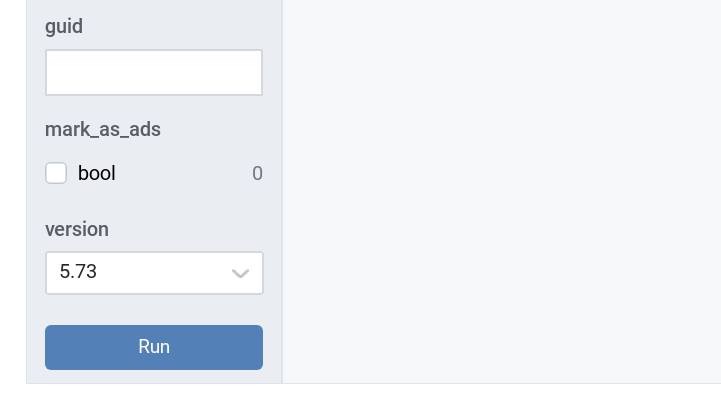
Получение sms кода для подтверждения. А теперь у меня новое приложение:
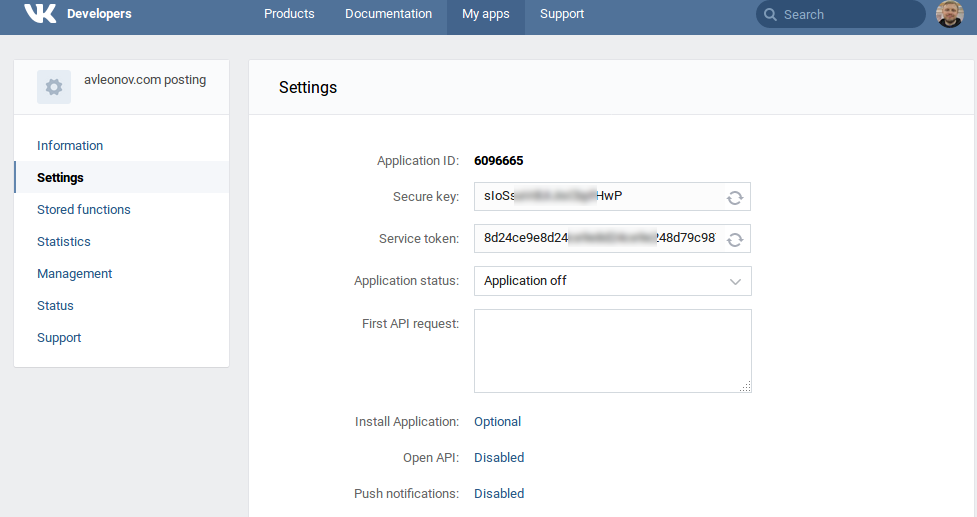
Я изменил статус на «Заявка включена и видна всем».
Получение информации о странице
А теперь попробуем что-нибудь сделать.Все доступные методы перечислены на https://vk.com/dev/methods
.Для большинства методов требуется аутентификация токена. Например, используя токен сообщества , вы можете выполнять некоторые операции на своей странице. Пойдем. Захожу на страницу https://vk.com/avleonovcom?act=tokens
Создать токен
Выберите необходимые права для нового токена доступа:
- Разрешить приложению управлять сообществом
- Разрешить доступ к сообщениям сообщества
- Разрешить доступ к фотографиям сообщества
- Разрешить доступ к документам сообщества
Получение sms кода для подтверждения.И теперь у меня есть токен:
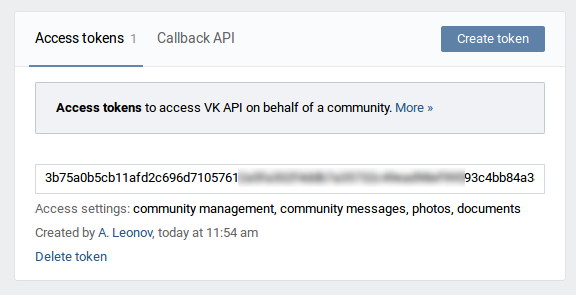
А теперь давайте информацию о группе:
#! / Usr / bin / python
Импортировать
community_token = "3bXXXXXXXXXXXXXXXXa3"
params = (
('group_id', 'avleonovcom'),
('access_token', community_token),
)
response = requests.get ('https://api.vk.com/method/groups.getById', params = params)
печать (response.text) Ответ в Json:
{«response»: [{«gid»: 149273431, «name»: «Александр Леонов», «screen_name»: «avleonovcom», «is_closed»: 0, «type»: «page», «is_admin»: 1 , «Admin_level»: 3, «is_member»: 1, «photo»: »https: \ / \ / pp.userapi.com \ / c638021 \ / v638021099 \ / 5ebf2 \ /CMFlIiN7BRQ.jpg «,» photo_medium «:» https: \ / \ / pp.userapi.com \ / c638021 \ / v638021099 \ / 5ebf1 \ /ObJxr2spgT » , ”Photo_big”: ”https: \ / \ / pp.userapi.com \ / c638021 \ / v638021099 \ / 5ebf0 \ /KQfDrQHHc4o.jpg”}]}
Создание поста
Хорошо, теперь давайте посмотрим, как опубликовать что-нибудь на стене сообщества https://vk.com/dev/wall.post
Для этого мне нужен токен пользователя . Я попробую «Неявный поток» для токена доступа пользователя.
Я просто открываю этот URL в браузере:
https: // oauth.vk.com/authorize?client_id= 6096665 & display = page & redirect_uri = https: //oauth.vk.com/blank.html&scope= офлайн, фотографии, стена, группы & response_type = token & v = 5.65
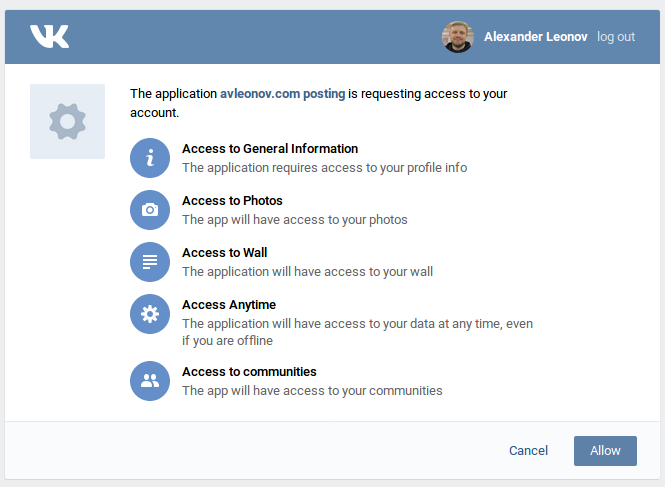
И когда я нажму «Разрешить», я буду перенаправлен на:
https://oauth.vk.com/blank.html#access_token= bd9487fcd4bd6de7e43aqjfo2n3tjdfi3323b6327b1128987c834ab0b13d8a2fbe1fedc0119bcb473000 & expired_index_index_index_index_ru.html А теперь можете использовать этот токен. Примечание! «-» в owner_id. Это важно! {«ответ»: {«post_id»: 3}} Первое автоматически отправленное сообщение! Большой! Хорошо, теперь давайте попробуем опубликовать URL с текстом и фотографией {«ответ»: {«post_id»: 6}} Здесь есть все необходимые элементы: многострочный, хэштеги, ссылки и картинки. Жалко, что я не могу указать изображение для любого URL-адреса, как я могу сделать это в графическом интерфейсе. 🙁 Как видите, я использовал картинку ID photo1468099_456239095 со своей личной страницы.Итак, давайте также посмотрим, как добавлять изображения на страницу сообщества. В первую очередь мне нужен фотоальбом на страничке. Я могу создать его вручную или воспользоваться этим методом https://vk.com/dev/photos.createAlbum {«response»: {«aid»: 245830662 , «thumb_id»: 0, «owner_id»: — 149273431, «title»: «иллюстрации блога», «description»: «изображения с avleonov.com», » created »: 149 user_token = "bdXXXXXXXXXXXXXXXXX49"
params = (
('owner_id', '-149273431'),
('from_group', '1'),
('сообщение', 'Привет, мир!'),
('токен_доступа', токен_пользователя),
)
response = requests.get ('https://api.vk.com/method/wall.post', params = params)
печать (response.text)

params = (
('owner_id', '-149273431'),
('from_group', '1'),
('сообщение', 'Привет, мир2!'),
('сообщение', 'фото1468099_456239095, https: // avleonov.com '),
('токен_доступа', токен_пользователя),
)
response = requests.get ('https://api.vk.com/method/wall.post', params = params)
печать (response.text) 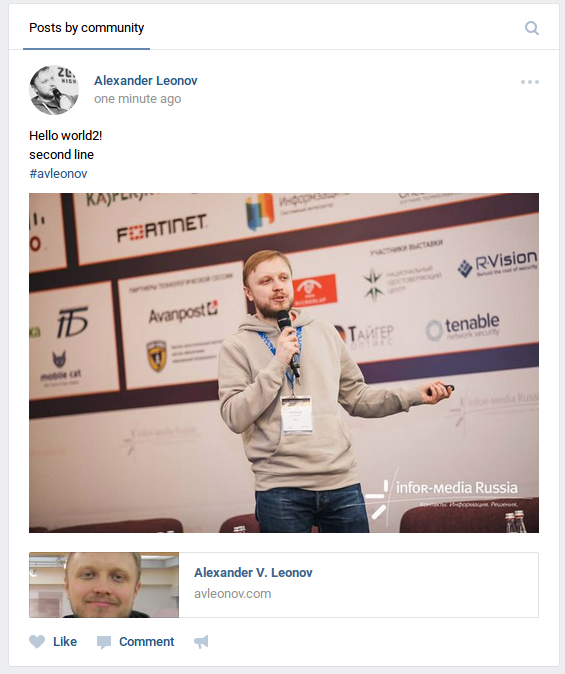
Создание нового фотоальбома
params = (
('group_id', '149273431'),
('название', 'иллюстрации блога'),
('описание', 'изображения с avleonov.com'),
('upload_by_admins_only', '0'),
('комментарии_отключены', '0'),
('токен_доступа', токен_пользователя),
)
ответ = запросы.получить ('https://api.vk.com/method/photos.createAlbum', params = params)
печать (response.text)
Хорошо, вот мой новый альбом:
https://vk.com/album-149273431_245830662
А теперь давайте добавим изображения в этот альбом.
Загрузка изображений
Прежде всего, мне нужно спросить Vk, какой сервер я могу использовать для загрузки изображений в конкретном сообществе и альбоме: https://vk.com/dev/photos.getUploadServer
params = (
('group_id', '149273431'),
('идентификатор_альбома', '245830662'),
('токен_доступа', токен_пользователя),
)
response = requests.get ('https://api.vk.com/method/photos.getUploadServer', params = params)
печать (response.text)
{«ответ»: {«upload_url»: » https: \ / \ / pu.vk.com \ / c638625 \ /upload.php? act = do_add & mid = 1468099 & aid = 245830662 & gid = 149273431 & hash = 376ebed109e24233586f11bb245567af & rhash = d97ac3f9662006c9cdeaf1bcfcfc5000: 9cdeaf1bcfcfc5000: 900: 9cdeaf1bcfcfc5000: 9cdeaf1bcfcfc5000: 9cdeaf1bcfcfc8 Получение URL из этого json: https://pu.vk.com/c638625/upload.php?act=do_add&mid=1468099&aid=245830662&gid=149273431&hash=376ebed109e24233586f11bb245567af&rhash=dee97ac3f966fi6loadc9 Теперь я могу загрузить файл изображения Петя.png на сервер, используя этот URL {«server»: 638625 , «photos_list»: « [{\» фото \ «: \» ae058e4488: z \ «, \» sizes \ «: [[\» s \ », \” 638625099 \ ”, \” 46dfc \ ”, \” kq-CLsvmn1c \ ”, 75,47], [\” m \ ”, \” 638625099 \ ”, \” 46dfd \ ”, \” ARweXs4fNY4 \ ”, 130,81] , [\ «X \», \ «638625099 \», \ «46dfe \», \ «azuLkrnJlEM \», 604 377], [\ «y \», \ «638625099 \», \ «46dff \», \ » Hhh9ZDOIG7A \ ”, 807,504], [\” z \ ”, \” 638625099 \ ”, \” 46e00 \ ”, \” — oRXtMm8KoI \ ”, 820,512], [\” o \ ”, \” 638625099 \ ”, \ «46e01 \», \ «BIuUvHI-jO4 \», 130,87], [\ «p \», \ «638625099 \», \ «46e02 \», \ «rvBynPb3ySs \», 200,133], [\ ”q \ «, \» 638625099 \ «, \» 46e03 \ «, \» 7co0uaiSnW4 \ «, 320,213], [\» r \ «, \» 638625099 \ «, \» 46e04 \ «, \» J3K4uca6G1E \ «, 510,340 ]], \ «Kid \»: \ «646c7ed0cdac2164775b2ad14cd2b45b \», \ «debug \»: \ «xszmzxzyzzzozpzqzrz \»}] «,» help «: 245830662,» hash «:» 10e144290d45ec «, : 149273431} Получение необходимых параметров: И, наконец, сохраните загруженный файл в фотоальбом: https://vk.com/dev/photos.save {«ответ»: [{«pid»: 456239022, «id»: » photo1468099_456239022 «, «помощь»: 245830662, «owner_id»: — 149273431, «user_id»: 1468099, «src»: »https: \ / \ / pp.userapi.com \ / c638625 \ / v638625099 \ / 46efe \ /climLuu7McI.jpg «,» src_big «:» https: \ / \ / pp.userapi.com \ / c638625 \ / v638625099 \ / 46eff \ /9rAsDsEmiUg.jpg «,» src_small «:» https: \ / \ / pp.userapi.com \ / c638625 \ / v638625099 \ / 46efd \ /mmeTVQjTAcE.jpg «,» src_xbig «:» https: \ / \ / стр.userapi.com \ / c638625 \ / v638625099 \ / 46f00 \ /vm8tYL62cTA.jpg ”,” src_xxbig ”:” https: \ / \ / pp.userapi.com \ / c638625 \ / v638625099 \ / 46f01 \ /RybUx0jpg ”lBX , «Ширина»: 820, «высота»: 512, «текст»: «тестовое изображение», «создано»: 1499021877}]} Примечание! Сервер возвращает идентификационную фотографию 1468099 _456239022. Это мой идентификатор пользователя. И идентификатор страницы — 149273431. Я не знаю, почему возвращается этот идентификатор. Итак, я редактирую id этой заменой: И это работает! Итак, теперь мы можем добавлять изображения в фотоальбом сообщества.Мы можем сделать пост из идентификатора изображения, текстового описания и веб-ссылки. Этого достаточно для успешной интеграции вашего сайта со страницей Вконтакте. 😉 Примечание! Есть лимит, на стене можно создавать не более 50 постов в день! Привет! Меня зовут Александр, я специалист по автоматизации информационной безопасности. Вы можете узнать обо мне больше здесь. В настоящее время лучший способ подписаться на меня — мой канал в Telegram @avleonovcom. Я обновляю его гораздо чаще, чем этот сайт.Если вы еще не использовали Telegram, попробуйте. Здорово. Вы также можете обсудить мои сообщения или задать вопрос на @avleonovchat. Для ведения онлайн-бизнеса обычно требуется рассмотреть ряд подходов. Хотя не существует единой формулы для построения и развития успешного онлайн-бизнеса, некоторые варианты кажутся более подходящими, чем другие, в зависимости от ваших бизнес-целей. Например, создание членского сайта — отличный способ монетизировать ваш контент, создать сообщество для вашей аудитории и увеличить стабильный ежемесячный доход, а не только создавать для него веб-сайт. Но, наверное, вам интересно … Членский веб-сайт — это закрытая часть вашего онлайн-бизнеса, которая предоставляет премиум-контент и предоставляет доступ только определенному количеству подписчиков. Если ваш бизнес-сайт создан с помощью WordPress (большинство из них), эта закрытая территория обычно создается с помощью плагина WordPress или на субдомене со специализированным программным обеспечением для создания сообщества. Как только вы настроите его на работу, вы будете готовы начать принимать новых участников, которые могут войти в систему и получить доступ к вашему контенту. Сайт членства может быть бесплатным, платным или и тем, и другим, предлагая ряд вариантов членства. Есть много типов сайтов членства, которые вы можете выбрать, чтобы сделать свой сайт членства более подходящим для вашего бизнеса и для ваших студентов. По словам The Membership Guys, существует 7 различных моделей членства: Модель с капельной подачей: , где контент подаётся капельно (разблокируется и доставляется) в запланированные интервалы (например,грамм. каждую неделю, месяц) и требует ежемесячной оплаты за доступ к частной зоне для участников. Сайт полного членства: , где все содержимое членства становится доступным сразу после фиксированной оплаты, которая выплачивается авансом или ежемесячно. Онлайн-курс: , где контент может быть предоставлен в виде модульной модели, авансом или запускаться в определенное время, и он продается по фиксированной цене с возможностью оплачивать все сразу или частями. Интернет-сообщество: , где контент затрагивает конкретную тему, представляющую общий интерес и объединяющую группу людей.Существует ежемесячная плата за доступ к частным форумам, системам обмена сообщениями или онлайн-группам. Сайт с фиксированным сроком членства: , где контент доступен для доступа в течение определенного периода времени от 7 дней до года. Оплата либо ежемесячная в течение срока членства, либо аванс. Модель цифрового продукта: , где цифровой продукт защищен и может быть приобретен или использован только в определенном формате, например после загрузки или с использованием адреса входа для входа на портал членства в Интернете.Часто это предлагается за разовую оплату. Модель службы: , где доступ к контенту осуществляется посредством доставки службы. Часто это сопровождается частной областью онлайн-инструментов, например рабочие листы. Гибрид: комбинация различных сайтов членства, которые имеют общие характеристики более чем одной модели, предлагая таким образом ряд возможностей. Из них гибридная модель членства предлагает наилучший возможный результат, и ее можно легко комбинировать с продажей онлайн-курсов для получения дополнительного дохода. Членский сайт действует как важный канал связи между вашим бизнесом и аудиторией и предлагает некоторые не столь очевидные преимущества для вашего бизнеса и ваших клиентов. Некоторые из преимуществ членского веб-сайта для вашего бизнеса: Но веб-сайт членства также предлагает преимущества для ваших клиентов: На сайте членства вы предлагаете своим ученикам, клиентам и наиболее преданным последователям возможность сохранить активную платную подписку в обмен на получение доступа к контенту членства. Это могут быть статьи, учебные пособия, коучинг, библиотеки мультимедийного контента, индивидуальные занятия, подкасты и онлайн-курсы. Говоря о сайтах членства, разные люди имеют в виду разные вещи. Но что самое важное, что вам нужно знать о членском веб-сайте? Членство и подписка часто связаны друг с другом, но это не одно и то же. «Членство» описывает идею принадлежности к чему-либо, например клуб или организация, в то время как «подписка» относится исключительно к соглашению о доходах, согласно которому участники должны заплатить определенную сумму денег, чтобы иметь возможность пользоваться преимуществами — предложениями, предложениями и скидками — предложениями членства. Сайты членства работают по подпискам, когда есть членские взносы. Это означает, что пользователь платит ежемесячную плату — автоматический платеж, если он не отменяет его, чтобы получить доступ к вашему контенту. Не все подписчики созданы равными. Хотя у вас может быть бесплатное сообщество или ежемесячная предоплата для всех, у вас также могут быть разные уровни доступа. Например, при создании курсов у вас может быть универсальный вариант, когда все ваши курсы доступны со стандартной ежемесячной платой или предлагают разные уровни доступа к разным категориям или уровням, например предложение бронзовой подписки, которая дает доступ к курсам более низкого уровня 30%, которые являются более базовыми и вводными; серебряная подписка на половину ваших курсов, включая более продвинутые, и золотое членство для полного доступа. Более высокие уровни подписки на членство могут включать индивидуальный подход со стороны инструктора — вас, например, персональный коучинг или индивидуальные занятия вместо контента для самостоятельного изучения и вебинаров. С помощью сайта членства вы можете создать сообщество людей с одинаковыми целями и потребностями в обучении, предлагая им премиальные привилегии. Например, вы можете создавать дискуссионные группы или сетевые возможности, заходить в социальные сети и создавать группу в Facebook, где вы можете делиться обновлениями и специальными предложениями внутри вашего сообщества, продвигая свои физические и цифровые продукты. При оплате периодической подписки вам необходимо сохранить интерес участников, чтобы они продолжали оплачивать подписку. Например, несколько причин для сохранения подписки: Активное сообщество, возможности для работы и нетворкинга также являются хорошими надежными способами, чтобы ваши участники были довольны и платили. Каждая община уникальна, и вам нужно позаботиться о ней, если вы хотите превратиться в прекрасный сад! Существует множество плагинов или решений для членства, особенно на WordPress. Однако большинство этих плагинов имеют ограниченную функциональность, не имеют поддержки, и вам понадобится множество других плагинов, чтобы идти с ними. Наличие универсальной платформы с технической поддержкой для решения технических проблем позволит вам сосредоточиться на построении сообщества, выпуске нового контента и ведении прибыльного бизнеса на основе подписки. Будет ли сайт членства успешным или нет, зависит от ряда факторов. Вам нужно будет определиться с его типом, содержанием и деловой стороной, прежде чем вы начнете его создавать. Следует рассмотреть несколько важных элементов: Прекрасное сочетание этих факторов создает непревзойденную формулу с точки зрения динамики бизнес-маркетинга. Какое бы программное обеспечение для членства вы ни выбрали, это будет техническая часть вашего бизнеса, это душа и дух вашего бизнеса !. Итак, давайте рассмотрим их по порядку: Участки членства требуют эксклюзивного контента. Исследование Contently (2017) показывает, что конкретный и персонализированный контент — по сравнению с общим — лучше работает для большинства предприятий. Этот подход фокусируется на концепции нишевого маркетинга, который позволяет делиться целевым контентом, который обращается только к вашей аудитории и только к вашей аудитории. Это поможет вам убедиться в том, что вы привлекаете правильный тип ученика, который будет привержен этому делу в долгосрочной перспективе. Но зачем проходить все лишние шаги для создания нового контента? Если у вас уже есть какие-либо материалы, вы можете использовать наиболее ценные из них как новые материалы. Во-первых, вы можете посмотреть свой блог. У вас есть много статей на важную тему? Затем вы можете объединить эти части в более ценную, глубокую и исчерпывающую электронную книгу. У вас есть канал на YouTube? Как насчет повторного использования некоторых из ваших более подробных видео в качестве премиального контента. Вы когда-нибудь читали лекции, тренинги или семинары? Затем у вас, вероятно, есть несколько слайдов, текстов или других материалов, которые вы можете использовать в качестве онлайн-курса. Затем вы можете повторно использовать один и тот же материал в разных форматах. Ваши сообщения в блоге можно легко превратить в видео, в котором вы углубитесь в тему, или в подкаст. Ваш закрытый контент может быть тем же самым материалом в другой, более легко усваиваемой форме. Не весь контент должен быть новым и свежим, вы можете начать с предложения существующего контента в качестве закрытого контента премиум-класса. И вы можете приступить к созданию нового материала, как только у вас появятся первые подписчики! После повторного использования максимально возможного количества контента вы можете начать создавать новый контент, чтобы ваши подписчики были довольны и возвращались за новыми. Итак, какой контент вы можете создать для своего членского сайта? Любые медиа могут быть частью вашего закрытого контента. Вот некоторые из самых популярных предложений членских сайтов: Вы можете сосредоточиться на одной категории, но лучше иметь несколько типов контента, которые будут работать с разными людьми, посещающими ваш сайт. Определитесь с брендом и направлением вашего сайта. Важно иметь четкое представление о том, кто вы помогаете решить какую проблему и как это отражается на вашем бренде. Он проинформирует обо всех ваших решениях при создании вашего веб-сайта и целевых страниц. Бренд с открытой, гостеприимной и ориентированной на успех людей общественной средой имеет больше шансов привлечь новых членов, сохранив при этом уже существующих. Чтобы улучшить свой бренд, убедитесь, что вы соответствуете своей маркетинговой стратегии в социальных сетях: Ваши маркетинговые сообщения — это самая суть вашей коммуникационной деятельности с аудиторией. Через них вы обращаетесь к потенциальным клиентам и ждете их ответа. Как только вам удастся придать ему позитивное чувство, затрагивающее аккорд и побуждающее их к действию, вы выигрываете. Вы также можете сделать это с помощью своих инициатив по электронному маркетингу, поскольку они могут помочь привлечь потенциальных клиентов и повысить узнаваемость бренда. Цель состоит в том, чтобы выстроить маркетинговую стратегию вокруг вашего сайта членства, которая была бы менее общей, но более определенной в отношении привлечения и удержания клиентов. Создайте необходимые шаги, чтобы побудить посетителей вашего сайта стать платными участниками.Сделайте так, чтобы они могли быстро получить то, что им нужно, с вашей страницы, и помогите им предпринять соответствующие действия, используя призывы к действию и другие стимулы. Например: Шаг 1: Заставьте их подписаться на ваш список рассылки, предлагая электронную книгу. Контент, который вы предлагаете, может предоставить больше возможностей для дополнительных продаж и постепенно увеличивать их интерес к приобретению платного членства. Членский сайт может быть бесплатным, платным или премиальным с уровнями. Если вы хотите поставить на него ценник, примите во внимание следующее: Начните с того, что спросите себя, что вы хотите получить от своего членского сайта. Какова конечная цель и для чего она служит? Сделать членство вашим нет. 1 источник дохода? Возможно, сайт членства, который зарабатывает 2К, 3К или 5К в месяц? Чтобы побудить участников покупать больше продуктов или обновлять подписку? Как насчет привлечения большего количества клиентов? Для каждой цели требуется свой образ действий. Но я бы порекомендовал начать с реалистичного количества подписчиков, которые вам понадобятся, чтобы получать прибыль от вашего членского сайта, и сколько вы можете разместить. Имея эту информацию, вы можете рассчитать, сколько вам нужно за это взимать. Выигрышное уравнение ценообразования: (количество подписчиков x цена членства) / желаемый доход По мере того, как вы постепенно пытаетесь привлечь больше людей с помощью бесплатных пробных версий, поощряйте их вкладывать больше средств за счет средней годовой или ежемесячной платы. Она не должна быть слишком высокой или слишком низкой по сравнению с ценами ваших конкурентов. Одна из наиболее распространенных, но эффективных стратегий ценообразования — это предложение нескольких пакетов с разными комбинациями функций по разным ценам. Вот несколько примеров многоуровневых вариантов ценообразования: Guitar Tricks имеет только два варианта цен и дает понять, что подписка с полным доступом — лучший выбор. Показывая, насколько ограничен базовый пакет, он направляет людей к предпочтительному платному варианту. Для тех, кто серьезно относится к обучению игре на гитаре, 19,95 долларов в месяц не являются большими вложениями, и они могут получить гораздо больше от полного членства по сравнению с базовым. SchoolRun предлагает три варианта подписки и бесплатные пробные версии для платных опций, чтобы помочь клиентам решить, что им лучше всего. Вариант подписки на премиум — единственный вариант, позволяющий получить трехлетний доступ ко всем ресурсам за разовую оплату. Twinkl использует три варианта подписки, помогая клиенту выбрать предпочтительный вариант с помощью социального доказательства.Окончательный пакет кажется самым популярным решением, несмотря на то, что он самый дорогой. также имеет три варианта подписки на свою программу командного обучения и эффективно использует цены привязки. Цифровой предприниматель Дэйв Смит рассказывает об этом на своем веб-сайте: 99 долларов ежемесячного членства здесь составляют 100 долларов.Предполагаемая стоимость программы составляет 1200 (100 x 12), но она продается по цене 890 долларов, что делает годовое членство идеальным пакетом для выбора. Откуда приходят участники вашего сайта? Подумайте об этом при настройке способов оплаты, потому что некоторые платежные системы доступны не для всех стран. Кроме того, люди не так просто сообщают данные своей кредитной карты. Использование надежной платежной службы, такой как PayPal или Stripe, — лучший способ, когда дело доходит до электронной коммерции. Создание сайта членства — это еще не все, что означает, что вам нужно постоянно проверять его работоспособность. Для начала не забудьте отслеживать количество своих подписчиков — включая то, сколько вы получаете и сколько теряете по пути. Определите, сколько подписчиков вам нужно для поддержания ежемесячного или годового дохода, и отслеживайте коэффициенты конверсии на странице бесплатных пробных версий и продаж. Вам нужно будет работать над привлечением большего количества новых подписчиков, чем отмененных, чтобы поддерживать и развивать свой бизнес. Таким образом, даже если есть люди, покидающие ваше сообщество, все равно приходят новые, и вы не теряете прибыль. Пользователи WordPress и особенно блоггеры часто предпочитают плагины для монетизации своих сайтов. У этого есть ряд плюсов и минусов. WordPress обычно дешевле, чем другие решения, но требуют больше времени для их настройки и обслуживания.Они также предлагают большую гибкость, поскольку вы можете комбинировать несколько плагинов, если в плагине членства отсутствует какая-либо функциональность. Но будьте осторожны, объединение множества различных виджетов и плагинов может стать технической головной болью в дальнейшем. Итак, если вы решите использовать плагин членства в WordPress, вот список лучших из них: MemberPress — один из самых популярных плагинов для членства в WordPress. Он предоставит вам большинство функций, необходимых для создания закрытого контента и подключения платежного шлюза для приема платежей.Стоимость MemberPress начинается от 129 долларов в год. WooCommerce — очень популярный плагин для электронной коммерции, и с его плагином членства вы можете ограничить контент и продукты только для членов. Замечательно, если вы продаете физические товары только своим участникам. Стоимость членства в WooCommerce начинается от 149 долларов в год. S2Member — еще один популярный бесплатный плагин для членства в WordPress, который поставляется с профессиональной версией.Он позволяет капать контенту и даже может интегрироваться с BBpress, чтобы предложить форум на вашем сайте. LearnWorlds — это универсальная платформа для создания сайта членства, ориентированного на сообщество, цифровые загрузки и онлайн-курсы. Все, что вам нужно для создания сайта членства, находится в пределах вашей досягаемости, и требуется всего несколько минут работы, чтобы настроить основы. Затем вы можете решить, собираетесь ли вы продавать сообщество, курсы, видеоуроки, цифровые загрузки, электронные книги. В LearnWorlds есть все необходимое, чтобы начать продавать бизнес по подписке. Что важно знать о LearnWorlds, так это то, что в нем есть все необходимое для работы сайта членства без каких-либо дополнительных затрат или возни с несколькими плагинами: Итак, если вы хотите избежать каких-либо проблем, которые могут возникнуть с плагином членства в WordPress, вот как создать сайт членства с LearnWorlds: Шаг 1: Создайте учетную запись на LearnWorlds.Планы подписки на курсы доступны только в пакетах Pro Trainer и Learning Center. Шаг 2: Включить школу только по подписке Чтобы включить подписки в вашей школе LearnWorlds, вам необходимо выбрать Stripe в качестве платежного шлюза. Затем установите для кнопки «Subscription Only School» значение «On» и нажмите «Save». Шаг 3: Создание подписок Теперь нажмите «Создать план подписки», чтобы начать редактирование новой подписки: Затем пройдите следующее: a) Назовите свой план подписки. c) Напишите описание подписки, чтобы учащиеся знали, о чем этот план. d) Теперь вы можете выбрать, какие курсы будут включены в эту подписку.Предупреждение! Не забудьте нажать кнопку «Добавить курс»! e) Подписка также может иметь пробный период, на который вы можете настроить пробные дни. f) Вы можете сохранить эту подписку как черновик (недоступный для студентов) для дальнейшего редактирования или сделать ее общедоступной. g) Вы можете указать порядок, в котором планы подписки будут отображаться как на странице создания плана, так и на начальной странице учащихся. h) Не забудьте нажать кнопку «Сохранить», иначе ваши изменения будут отменены.Имейте в виду, что вы также можете получить кредитную карту пользователя до начала пробной версии. Когда вы закончите, ваше меню подписки будет выглядеть для учащихся так: Отсюда учащиеся могут выбрать, какой план подписки они хотят, и получить подробный обзор всех ваших планов. И все! Ищете вдохновение? Тогда эти популярные сайты членства будут правильным местом для начала.Вы можете вдохновиться своим дизайном, брендингом, ценами, а также получить идеи о содержании и о том, с какой периодичностью вы должны выпускать свой. The Game Changers предлагает советы и тренинги по бизнес-коучингу, а также дает людям возможность присоединиться к поддерживающему сообществу профессионалов и коучей. Это программа «Изобилие», которая имеет три уровня членского доступа. Что мне нравится в этом, так это то, что он предлагает краткое изложение программы, и прежде чем вы забронируете место, вы должны поговорить с ними в течение 15 минут, чтобы убедиться, что это то, что вам нужно.Это огромная экономия времени! Pencil Kings идет еще дальше, чтобы посетители их сайтов превратились в подписчиков и платежеспособных клиентов. Они предлагают видео-пример из практики, в котором рассказывается о том, как членам их сообщества удалось достичь своей карьерной цели в качестве артиста. Видео более прямое и отлично работает как инструмент взаимодействия. Вдобавок к этому, он использует ряд отзывов, которые делают бренд заслуживающим доверия и более авторитетным как профессиональное сообщество. Genius Network приглашает людей присоединиться к их сообществу, чтобы получить преимущества, предлагаемые их членством. Он фокусируется на силе связей и на том, как участники могут расширить свою сеть и обратиться к другим профессионалам отрасли. Что в нем замечательно, так это то, что он также дает объяснение того, как сообщество может помочь им в достижении их профессиональных целей и как стать лучшими предпринимателями. Как видите, сайт членства может дать вам больший контроль над тем, как вы управляете своим контентом. В то же время он предлагает больший потенциал в плане общения с вашей аудиторией и может увеличить продажи курсов. Следуя примерам этих членских сайтов, вы должны принять во внимание все элементы, которые могут сделать ваш хорошо сбалансированным и привлекательным сайтом, на котором будет размещено ваше онлайн-сообщество. Включите все эти элементы в свой план управления членством и посмотрите, как это сработает для вас. (Посещено 11706 раз, сегодня 13 посещений) Ник Малекос — старший специалист по цифровому маркетингу в LearnWorlds. Он ориентированный на результат и разносторонний специалист по цифровому маркетингу с многолетним опытом работы в сфере образования, писатель и тренер по цифровой грамотности. Кириаки — создатель контента для команды LearnWorlds с более чем трехлетним опытом работы в цифровом маркетинге.Она окончила Университет Хаддерсфилда со степенью специалиста по руководству и приобрела практический опыт в области управления образованием и профориентации. импорт json
upload_server = json.loads (response.text) ['ответ'] ['upload_url']
печать (upload_server)
файлов = {'file1': open ('petya.png', 'rb')}
response = requests.post (upload_server, files = файлы)
печать (response.text)
img_hash = json.загружает (response.text) ['hash']
photos_list = json.loads (response.text) ['photos_list']
server = json.loads (response.text) ['сервер']
params = (
('group_id', '149273431'),
('идентификатор_альбома', '245830662'),
('хеш', img_hash),
('photos_list', photos_list),
('сервер', сервер),
('подпись', 'тестовое изображение'),
('токен_доступа', токен_пользователя),
)
ответ = запросы.получить ('https://api.vk.com/method/photos.save', params = params)
печать (response.text)
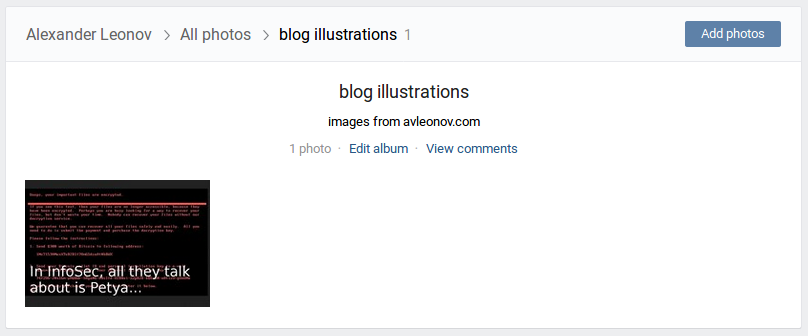
photo_id = re.sub ("фото1468099", "фото-149273431", photo_id)

новейших вопросов ВКонтакте — Stack overflow на русском
Переполнение стека
. Как создать сайт членства (в 2020 году)
Что такое членский сайт?
Какие существуют типы сайтов членства?
Почему стоит выбрать сайт членства?
Характеристики сайтов членства
1 Принадлежность: членство — это не просто подписка
Контент 2Gated — членство имеет разные уровни доступа
3 Вовлеченность — членство способствует повышению активности сообщества и созданию сетей
4 Новый контент — членство хорошо работает с капельным контентом
5 Платформа членства — Нет необходимости в нескольких плагинах и сайтах WordPress
Работа с большим количеством подключаемых модулей членства и их объединение для соответствия вашей теме WordPress может оказаться сложной задачей. Но с платформой LearnWorlds вы можете собрать все необходимое для членского сайта в одном: Планирование вашего членства на сайте
Повторное использование содержимого
Создать новый премиум-контент
Веб-сайт и брендинг — оставайтесь на сообщении
Пока вы занимаетесь этим, обязательно попробуйте следующие маркетинговые стратегии: Принятие на борт участника — облегчение процесса присоединения для лиц, не являющихся членами
Шаг 2: Отправьте им приветственное письмо, промо-видео, предложите бесплатную пробную версию или телефонную консультацию для поощрения взаимодействия.
Шаг 3: Начните кормить их релевантным контентом со своей домашней страницы, электронной почты и социальных сетей (блогов), чтобы привлечь внимание к возможностям членства.
Шаг 4: Предоставьте им доступ к дискуссионному форуму, где они могут связаться с платными участниками. Стоимость членства — Определите цену
a Согласование членского взноса с вашими бизнес-целями
bGo с многоуровневой стратегией ценообразования
Пример 1: Гитарные трюки (игра на гитаре)
Пример 2: SchoolRun (начальное образование)
Пакеты подписки SchoolRun Источник изображения: SchoolRun Пример 3: Twinkl (начальное и среднее образование)
Варианты членства в Twinkl Источник изображения: Twinkl Пример 4: Федерация онлайн-тренеров (Бизнес по индивидуальному обучению)
Федерация онлайн-тренеров c Выбирайте платежные шлюзы с умом
* Если вы хотите создать сайт членства в LearnWorlds, вам понадобится Stripe в качестве платежного шлюза для оплаты подписки. Следите за своими результатами — развитие членского бизнеса
Плагины для сайта членства WordPress
MemberPress
Членство в WooCommerce
S2 Член
LearnWorlds: универсальная платформа для членства
Как создать сайт членства с LearnWorlds
Для этого перейдите в меню администратора и нажмите «Финансы», а затем «Платежный шлюз».
Сначала перейдите в меню администратора, нажмите «Финансы», а затем «Управление подписками».
b) Вы можете создать новый план подписки, установив цену и интервал выставления счетов (время между событиями выставления счетов). Примеры успешного членства на сайтах, которые вам нужно проверить
Пример 1: Правила игры (бизнес-коучинг)
Пример 2: Короли карандашей (искусство / рисунок)
Пример 3: Сеть Genius (предпринимательство)
Сайт

Связанные






